Ahora, para aquellos que aman los negocios y la organización de sus activos, probablemente hayan intentado usar o escuchado sobre Adobe Bridge una o dos veces. Pero a pesar de que esta aplicación es una extensión de Adobe tan poderosa, aún puede enfrentar problemas de vez en cuando. Es por eso que los usuarios que encuentran estos problemas solucionan estos problemas aprendiendo cómo desinstalar Adobe Bridge en Mac.
Para decirte la verdad, desinstalarlo es facil siempre que lea esta publicación y siga todos los pasos que le proporcionaremos para que pueda volver a sus activos nuevamente. Entonces, sin más preámbulos, aprendamos cómo eliminar la aplicación Adobe Bridge para Mac.
Contenido: Parte 1. Desinstale rápida y completamente Adobe Bridge en MacParte 2. ¿Cómo desinstalo manualmente Adobe Bridge en Mac?Parte 3. Descripción general de Adobe BridgeParte 4. Conclusión
Parte 1. Desinstale rápida y completamente Adobe Bridge en Mac
Sí, Adobe Bridge es muy útil, pero a veces puede causarle más problemas si no lo actualiza o se asegura de que no tenga problemas. Y, a veces, la única forma de solucionar los problemas con este software es eliminar Adobe Bridge de su dispositivo.
Afortunadamente para usted, conocemos diferentes métodos que puede seguir y hacer para ayudarlo a eliminar completamente el software de Adobe. De momento, te vamos a contar cuál es la mejor herramienta que puedes utilizar para desinstalar Adobe Bridge en Mac así como hacer que su computadora Mac funcione más rápido.
Esta herramienta de la que hablamos no es otra que la iMyMac PowerMyMac. Esta herramienta de limpieza puede ayudarlo de muchas maneras a mantener su computadora limpia y libre de archivos no deseados.
Por un lado, esta herramienta puede ayudarte encontrar y localizar archivos basura, archivos duplicados, archivos similares, archivos de gran tamaño y archivos obsoletos. PowerMyMac también puede eliminar permanentemente los archivos que ya no desea guardar o usar. Y también puede ayudarlo a borrar y limpiar su historial de navegación para mantener su dispositivo protegido y privado.
Lo que es más, es que también puedes usar su Desinstalador de aplicaciones característica para ayudarlo a desinstalar Adobe Bridge en Mac por completo porque esta herramienta elimina automáticamente las aplicaciones de tu Mac sin perder el tiempo y sin que queden archivos relacionados con las aplicaciones. Así que también puedes intentarlo para desinstalar otro software de Adobe.

Si está dispuesto a aprender a usarlo para desinstalar completamente Adobe Bridge en Mac, sigue estos pasos:
- En su dispositivo Mac, instale PowerMyMac, luego ejecute la aplicación y confíe en el software
- Haga clic en el Desinstalador de aplicaciones botón y toque en ESCANEAR
- Una vez que finalice el proceso de escaneo, le mostrará una lista de todas las aplicaciones instaladas en su computadora, busque Adobe Bridge y haga clic en él, luego se mostrarán todos sus archivos relacionados.
- Toca el botón LIMPIEZA, una vez finalizado el proceso de limpieza, verás Limpiado Completado aparecer en tu pantalla
Después de eso, ahora puede continuar usando las otras funciones que puede encontrar en PowerMyMac para que pueda hacer que su computadora funcione más rápido y liberar más almacenamiento para nuevos archivos.

Parte 2. ¿Cómo desinstalo manualmente Adobe Bridge en Mac?
Aprender la forma más fácil de eliminar Adobe Bridge usando la herramienta de limpieza de PowerMyMac es fácil y muy efectivo. Pero también hay otro método efectivo que puede usar en caso de que no quiera usar una herramienta de terceros al desinstalar una aplicación de su dispositivo. Y este método está utilizando el método manual.
Si está interesado en las formas de eliminación manual, siga estos procedimientos.
#1. Desinstale manualmente Adobe Bridge en Mac moviéndolo a la Papelera:
- Utilice la herramienta Dock y Dejar Adobe Bridge
- Si no puede salir de la aplicación, vaya a su Menú de apple Y haga clic en el Apple icono, seleccione Forzar salida y haga clic en Adobe Bridge
- Ahora, ve a Finder y seleccionar Aplicaciones
- Haga clic con el botón derecho en Adobe Bridge y elija Mover a la papelera
- Vuelve a tu Finder y seleccionar Go > Ir a la carpeta
- Tipo ~ / Library y elige Go
- Ahora, busque y seleccione todos los archivos relacionados con Adobe Bridge y luego arrástrelos a su Papelera
- Haga clic derecho en la aplicación Papelera y seleccione Vaciar Papelera
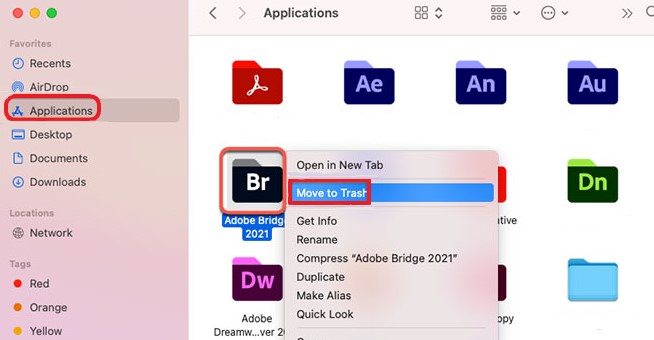
#2. Desinstale Adobe Bridge en Mac dentro de Adobe Creative Cloud Desktop:
- Abra la aplicación Adobe CC Desktop
- Sobre el todas las Aplicaciones página, elige Más acciones junto a la aplicación Adobe Bridge
- Selecciona el botón Desinstalar .
- Elige entre 3 opciones: Cancelar, Eliminar or Guardar. Se basa en si desea guardar los datos de preferencia de la aplicación
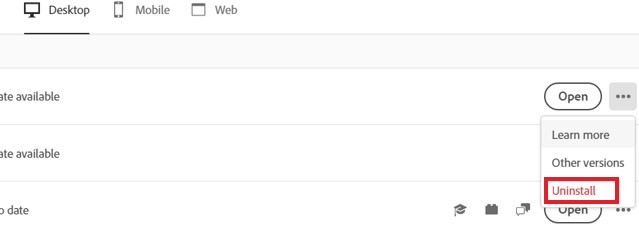
Ahora puede desinstalar correctamente Adobe Bridge en Mac utilizando los diferentes métodos manuales. Nuevamente, todavía nos gustaría recomendar usar la forma más fácil que es a través de la ayuda del iMyMac PowerMyMac ya que puede ahorrarle tiempo y esfuerzo.
Parte 3. Descripción general de Adobe Bridge
Para hombres y mujeres de negocios o el general al que le encanta monitorear, editar y organizar sus activos y existencias, Adobe Bridge puede sonar como la aplicación más adecuada para usted. Tiene un gran rendimiento con un montón de funciones disponibles para todos los usuarios.
Sin embargo, a lo largo de los años, los usuarios han notado que su Adobe Bridge teniendo problemas de vez en cuando. Y fíjate, también lo encontramos molesto. Entonces, para deshacerse de esta sensación molesta y solucionar este problema, la única forma de hacerlo es desinstalar Adobe Bridge en Mac. Ahora, es posible que algunas personas no sepan cómo desinstalar con éxito dicha aplicación en su computadora. Por suerte, tienes este artículo que te puede ayudar.
Y con el uso de PowerMyMac o los métodos manuales que proporcionamos anteriormente, ahora puede eliminar completamente la aplicación Adobe Bridge para Mac.
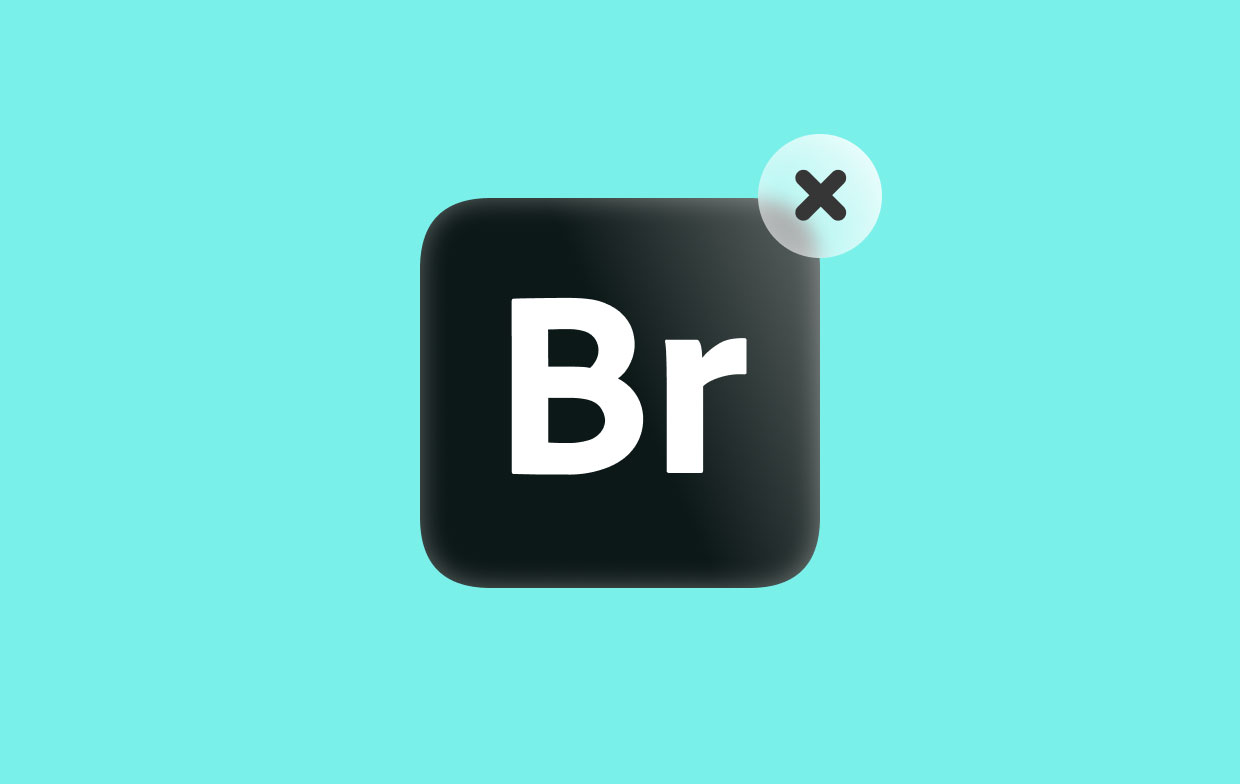
Parte 4. Conclusión
Una vez más, la mejor manera de desinstalar Adobe Bridge en Mac es a través de la ayuda de la herramienta más poderosa en la actualidad que no es otra que la Desinstalador de aplicaciones del software PowerMyMac.
Así que asegúrese de descargarlo e instalarlo en su dispositivo ahora para que pueda experimentar todas las maravillosas funciones que PowerMyMac puede ofrecerle. Estamos seguros de que nunca se arrepentirá de descargar e instalar esta aplicación, ya que tiene muchas funciones que pueden ayudarlo a que su dispositivo funcione más rápido y sin problemas.



